Windows 7에 로그인할 때 그룹 정책 클라이언트 서버에 로그인하지 않았다는 메시지가 표시됐습니다. 액세스가 거부됩니다. 어떻게 해야 하나요?
이 서버는 기본적으로 자동으로 실행됩니다. 이 문제는 일부 타사 애플리케이션이 사용자 프로필 액세스를 변경하여 발생할 수 있습니다. 권한을 추가하여 해결할 수 있습니다.
부팅 또는 다시 부팅하기 전에 F8을 계속 클릭하고 "고급 부팅옵션"창이 팝업됩니다. 그런 다음 키보드의 위쪽 및 아래쪽 화살표가 있는 강조 표시된 배너를 이동하여"안전모드"를 선택하고 Enter 키를 누릅니다.

문제가 있는 사용자 계정에 로그인하고 나중에 사용할 사용자 이름을 메모합니다. (예: ekbtest)

PS: 안전 모드를 입력할 수 없는 경우 Onekey Recovery를 시도하거나 복구 운영 체제를 위해 복구 디스크를 사용할 수 있습니다.
안전 모드에서"시작-실행"을 열고,regedit.exe입력한 다음 Enter를 눌러 "레지스트리 편집기"를실행합니다.

레지스트리 편집기에서 HKEY_CURRENT_USER 마우스 오른쪽 단추로 클릭하여"권한"을 선택합니다.

대화 상자 창이 팝업되어 있는 경우"추가" 단추를클릭합니다.

"개체이름"열에 위에 설명된 사용자 이름을 입력하고 확인을 클릭합니다.

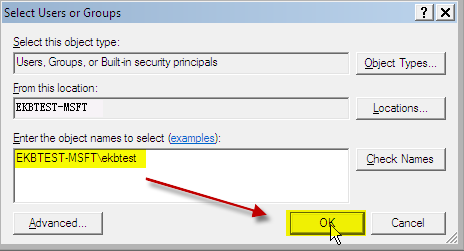
이름"에 "ekbtest"가추가되어 기본적으로 선택됩니다. 사용 권한 열 뒤에 있는 확인란"전체제어"를 확인한 다음 " 확인"을눌러설정을 저장합니다.

마찬가지로" 시스템"이라는 사용자를추가하고 전체 제어 권한을 설정할 수 있습니다.

그런 다음 레지스트리 편집기를 종료하고 컴퓨터를 다시 부트합니다. 문제가 해결된 것일까요?

이 솔루션이 모두 작동하지 않는 경우 좋은 솔루션에 대한 포럼을 파고보는 것이 제안됩니다.
모든 의견과 제안을 환영합니다!

EeeKB를 경험한 후 시간이 허용된 경우 페이지 아래쪽의 피드백 테이블에서 이 문서를 점수를 넣습니다. 개선을 위해 귀하의 도움을 주셔서 감사합니다. 추천 또는 좋은 아이디어도 "추가 의견"에서 환영합니다. (문제에 대한 빠른 해결을 위해 Microsoft 커뮤니티의 적절한 게시물에 기술 쿼리를 게시할 수 있습니다.










